Table des matières
Hiren's BootCD (HBCD) est un CD amorçable qui contient un ensemble d'outils qui peuvent aider les utilisateurs à réparer leur ordinateur si leur système ne démarre pas. Plus précisément, HBCD contient des programmes de diagnostic matériel, des outils de partition, des utilitaires de récupération de données, des outils antivirus et bien d'autres outils pour résoudre vos problèmes informatiques. J'écris cet article parce que j'utilise fréquemment Hiren's BootCD pour dépanner mon ordinateur.les problèmes, notamment lorsqu'un ordinateur ne démarre plus à cause d'une attaque de virus ou d'un système de fichiers corrompu.
Dans cet article, vous trouverez des instructions sur la manière de placer le BootCD de Hiren sur une clé USB afin de résoudre les problèmes d'ordinateur à l'avenir.
Comment créer une clé USB Hiren's Boot.
Etape 1. Télécharger le BootCD d'Hiren.
1. Télécharger Le BootCD de Hiren version 15.2 * sur votre ordinateur. (Source > Cliquez sur Hirens.BootCD.15.2.zip )
Remarque : Vous pouvez trouver/télécharger la dernière version du BootCD d'Hiren sur la page de téléchargement officielle : https://www.hirensbootcd.org/download/ (Faites défiler vers le bas et cliquez sur HBCD_PE_x64.iso )
2. Lorsque le téléchargement est terminé, cliquez à droite sur " Hirens.BootCD.15.2.zip "pour l'extraire.

Étape 2 : Téléchargez l'utilitaire RUFUS USB Boot Creator*.
* Rufus est un excellent utilitaire qui permet de créer des lecteurs flash USB amorçables, tels que des clés/pendrives USB, des clés de mémoire, etc.
1. Allez à la page officielle de téléchargement de Rufus et téléchargez Utilitaire de création d'une clé USB amorçable RUFUS à votre ordinateur.
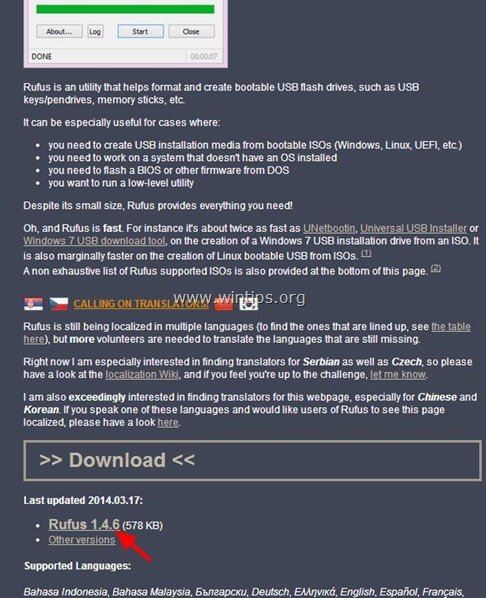
Étape 3. Créez une clé USB bootable Hiren's BootCD.
1. Retirez tous les lecteurs de stockage USB de votre ordinateur et branchez une clé USB. VIDE * Clé USB (minimum 1GB) sur un port USB vide.
Attention : NE laissez PAS vos fichiers sur la clé USB, car tous les fichiers seront effacés pendant cette opération.
2. Maintenant double-cliquez sur pour exécuter " rufus Application ".
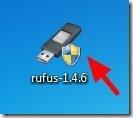
Quand l'utilité de Rufus commence :
3. Choisissez la clé USB vide que vous avez branchée sur votre ordinateur.
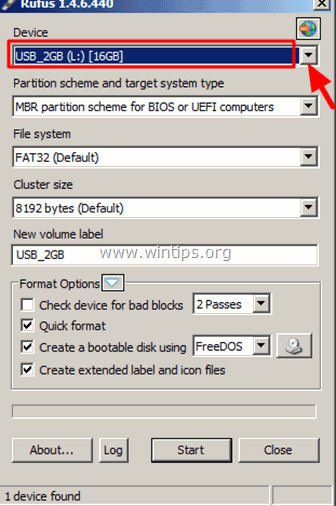
4. Chez " Créez un disque de démarrage en utilisant "Sélectionnez l'option " Image ISO ”.

5. Puis cliquez sur le site icône suivant " Image ISO "pour sélectionner le fichier image ISO de Hiren ". Hiren's.BootCD.15.2 ".iso " de votre ordinateur.
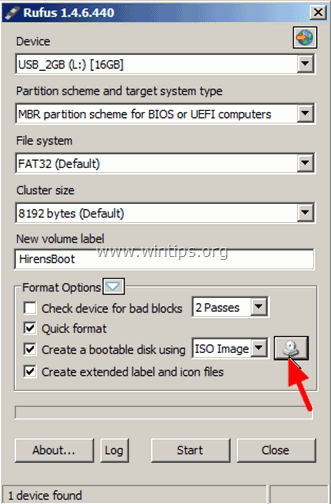
6. A l'intérieur du " Dossier Hiren's Boot 15.2", s élire le " BootCD de Hiren 15.2.iso "et choisissez " Ouvrir ”.
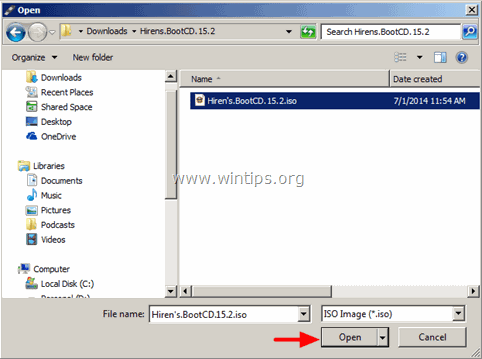
7. Lorsque vous avez terminé, appuyez sur " Début ”.

8. Lisez attentivement le message d'avertissement et appuyez sur " OK ”.
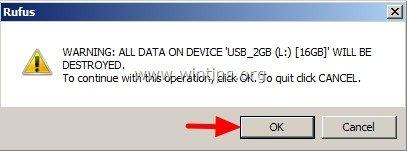
Attendez que l'utilitaire Rufus efface votre clé USB et y transfère les fichiers ISO de démarrage de Hiren.
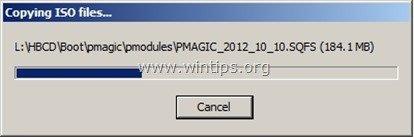
9. Quand l'opération Rufus sera terminée, fermer Utilitaire Rufus, débranchez la clé USB et utilisez-la à l'avenir pour dépanner votre ordinateur.
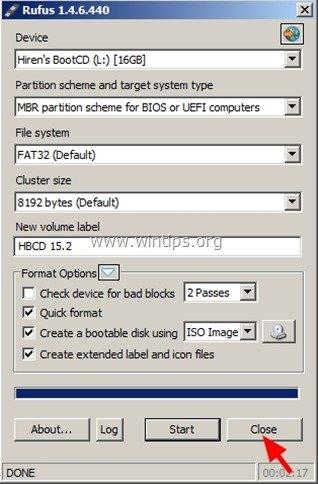
Avis : Pour pouvoir démarrer à partir de la clé USB amorçable de Hiren, vous devez définir la clé USB comme premier périphérique de démarrage dans les paramètres du BIOS :
- Mise sous tension votre ordinateur et appuyez sur " DEL " ou " F1 " ou " F2 " ou " F10 " pour entrer BIOS (CMOS).
(La façon d'entrer dans les paramètres du BIOS dépend du fabricant de l'ordinateur). Dans le menu du BIOS, trouvez l'option " Commande de bottes ".
(Ce paramètre se trouve généralement dans " Fonctions avancées du BIOS "Dans le menu " Commande de bottes ", réglez le paramètre USB-HDD comme premier périphérique de démarrage. Sauvegarder et quitter à partir des paramètres du BIOS.
C'est ça !

Andy Davis
Blog d'un administrateur système sur Windows





